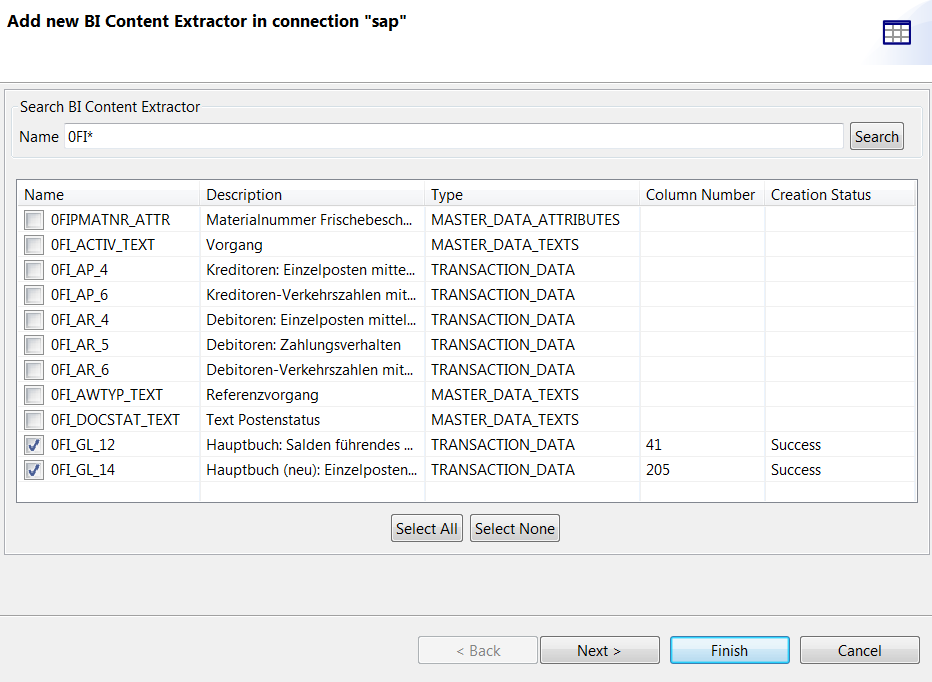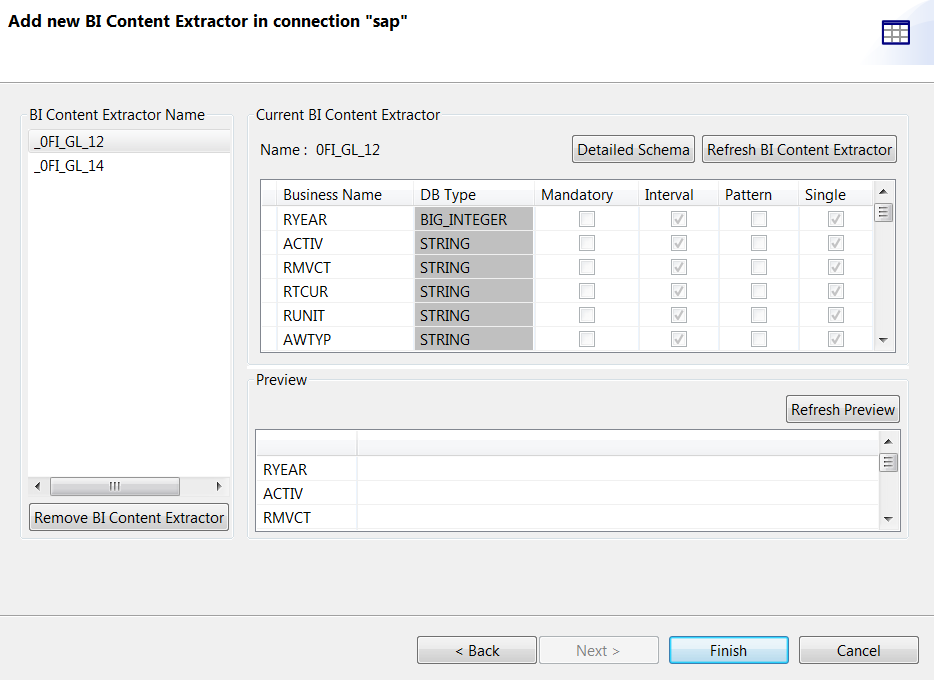SAPビジネスコンテンツエキストラクターを取得
このセクションでは、SAPメタデータウィザードを使用してSAPビジネスコンテンツエキストラクターを取得する方法について説明します。
情報メモ注: カスタムエキストラクターを取得するには、最初にその名前をSAPテーブルROOSATTRに追加してリリースする必要があります。その処理は、SAPプログラムRODPS_OS_EXPOSEを使用して行います。このトランザクションコードはSE38です。詳細は、使用するエキストラクターをODP APIでリリースをご覧ください。
手順
このページは役に立ちましたか?
このページまたはコンテンツに、タイポ、ステップの省略、技術的エラーなどの問題が見つかった場合は、お知らせください。改善に役立たせていただきます。